5. Aufgaben
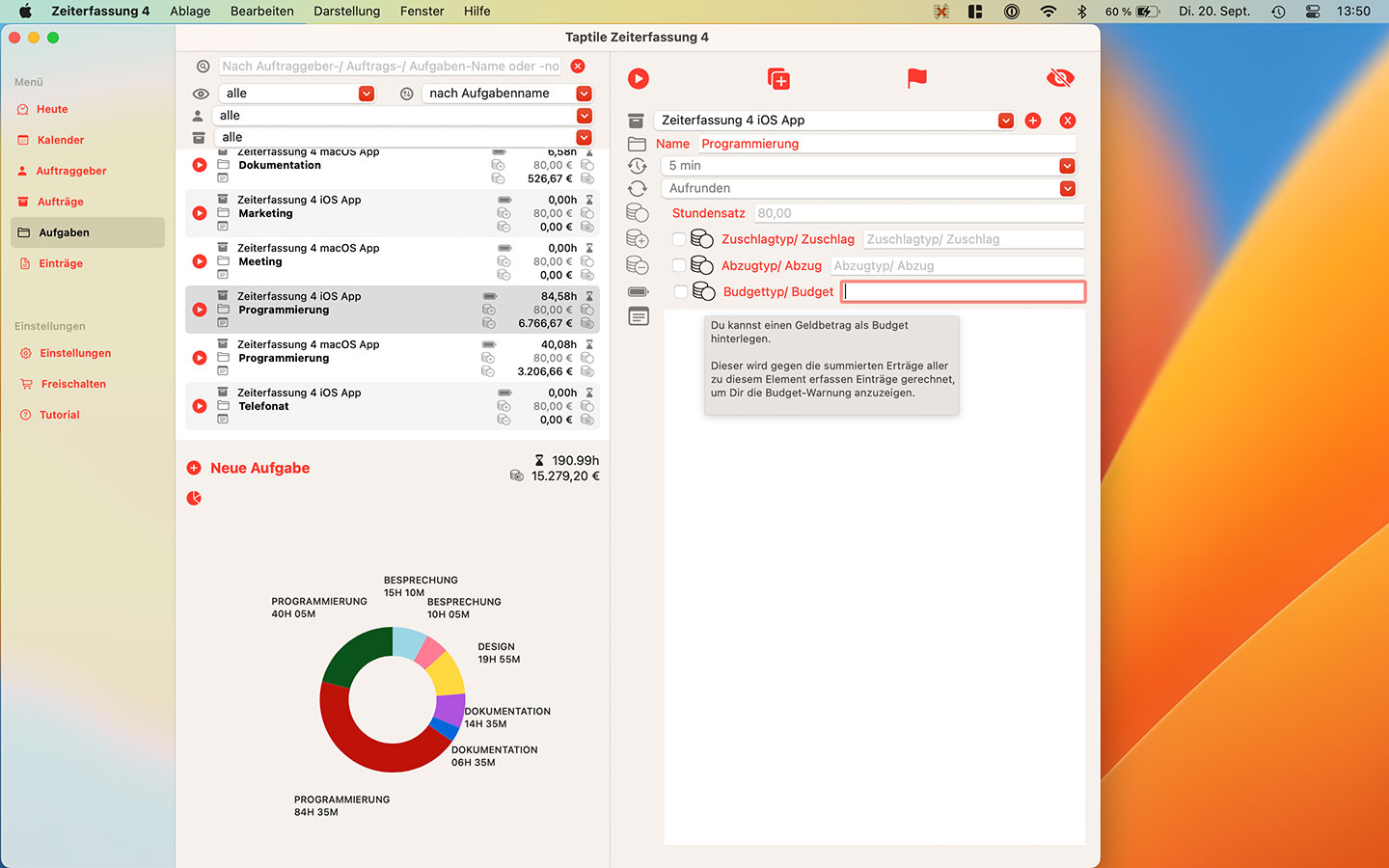
Aufgaben-Liste
Auf der linken Seite siehst Du die Aufgaben-Liste.
In jeder Zeile siehst Du den Auftrag (falls zugewiesen), die Aufgaben-Bezeichnung, die Notiz,
sowie die Summe Stunden, den Stundensatz und den bisher erfassten Umsatz.
Mit dem Plus-Button unter der Aufgaben-Liste kannst Du eine neue Aufgabe erstellen.
Chart
Unter der Aufgaben-Liste kannst Du Dir ein Chart anzeigen (oder Ausblenden) lassen, welches Dir die Verteilung Deiner Stunden zwischen Deinen Aufträgen aufzeigt.
Sortieren und Filtern
Mit der Sortierungs-Auswahl über der Aufträge-Liste kannst Du die Liste filtern und sortieren.
So findest Du z.B. schnell heraus, welches der Auftrag mit dem höchsten Stundensatz ist.
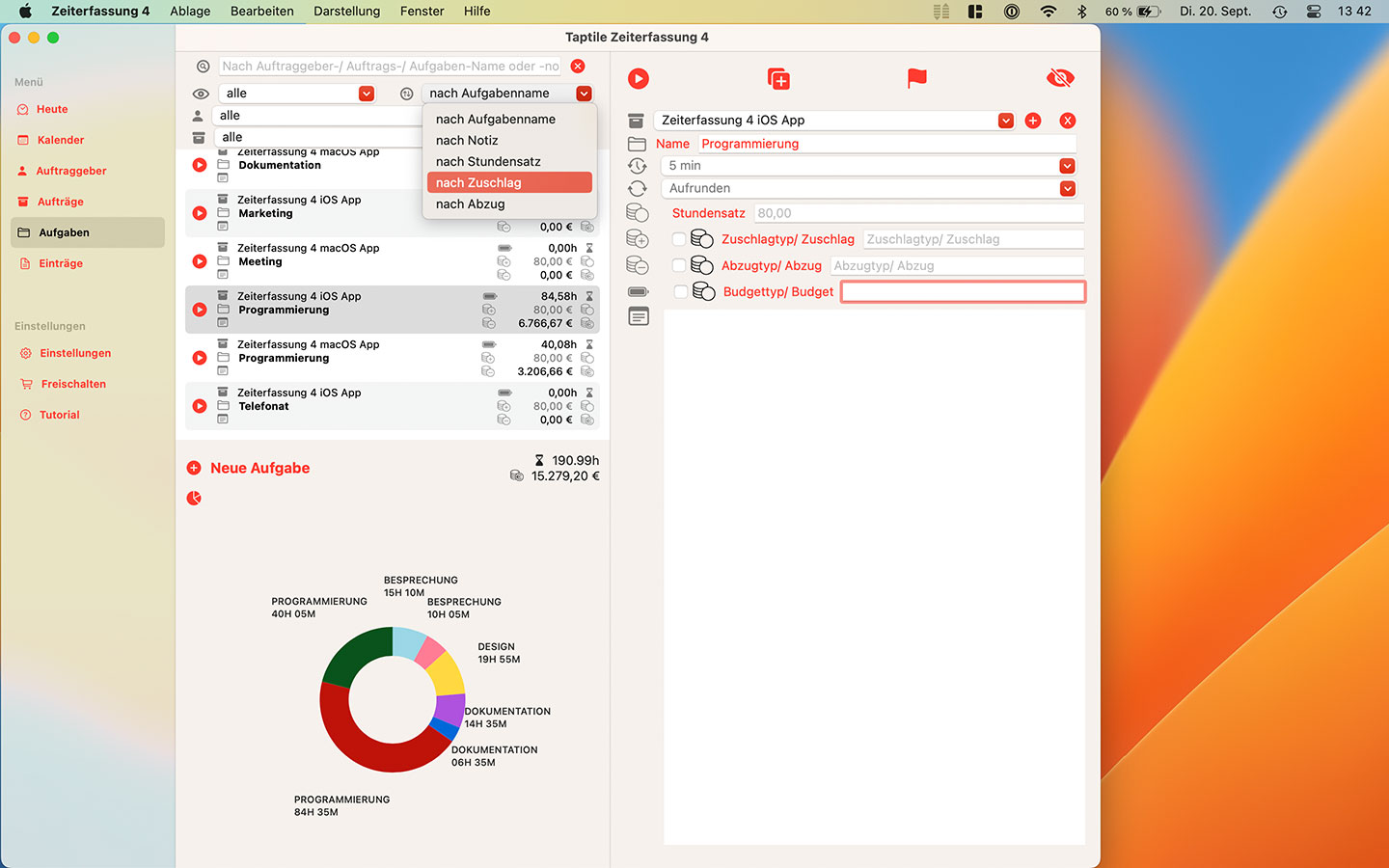
Oder Du schränkst die angezeigten Aufgaben auf einen Auftrag ein:
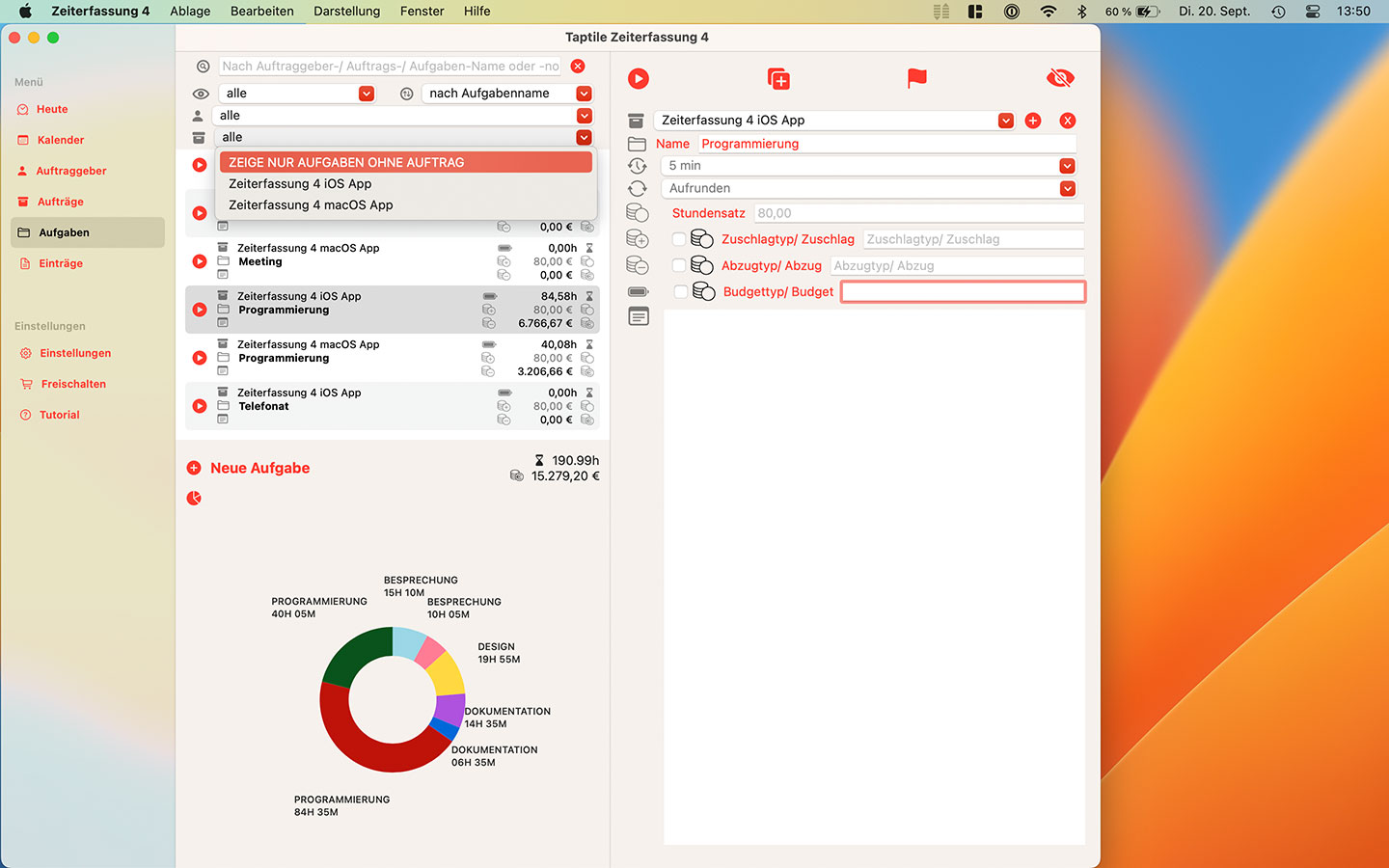
Aufgaben-Details
Auf der rechten Seite werden Dir die Details der ausgewählten Aufgabe angezeigt.
Du kannst diese direkt bearbeiten.
Du solltest der Aufgabe einen Namen geben und kannst einen Stundensatz, Zuschlag und Abzug, sowie die Rundungs-Einstellungen
für alle Einträge zu dieser Aufgabe vorgeben.
Du kannst die Aufgaben einem Auftrag zuweisen, in diesem Fall können Stundensatz, Zuschlag und Abzug, sowie die Rundungs-Einstellungen
von diesem übernommen werden.
Mit dem Ausblenden-Button oben rechts wird diese Aufgabe ausgeblendet.
Hast Du eine Aufgabe ausgeblendet, wird auch der Löschen-Button angezeigt. Mit diesem kannst Du die Aufgabe
endgültig löschen.
Aber Vorsicht: Wenn Du eine Aufgabe löscht, werden auch alle zugehörigen Einträge gelöscht!
 Taptile Apps
Taptile Apps
